Настройка на Wi-Fi рутер Tenda AC10U

- 4446
- 1088
- Lowell Altenwerth
Настройка на Wi-Fi рутер Tenda AC10U
Можете да настроите маршрутизатора Tenda AC10U след няколко минути. На първо място, благодарение на прост уеб интерфейс, който е много лесно да се разбере и да намерите необходимите настройки. И когато първият път, когато отворим контролния панел, рутерът предлага да зададе най -важните параметри чрез магистър за бърза настройка. Ако никога не сте настройвали рутер, тогава тази функция определено ще ви бъде полезна. Ясен уеб интерфейс, добра инструкция в комплекта - всичко това е много добре. Но трябва да признаете, че е много по -лесно да конфигурирате нещо според инструкциите, които са написани на примера на определено устройство.
Ако искате да се запознаете по-подробно с характеристиките и външния вид на рутера Tenda AC10U, тогава погледнете моя преглед: https: // помощ-wifi.Com/tenda/obzor-gigabitnogo-marshrutizatora-tenda-ac10u-ac1200/.
След разопаковане е необходимо правилно да свържете рутера. Свързваме интернет с порта WAN (кабел от доставчика). След това свържете адаптера за захранване и включете рутера. Следващата стъпка е да свържете устройството към рутера, от който ще настроим. Той може да бъде или компютър, или лаптоп, или мобилно устройство (телефон, таблет). Ако има компютър/лаптоп, след това го свържете към Tenda AC10U, като използвате мрежов кабел. Трябва да се окаже приблизително така:
Ако свържете устройството към рутера чрез Wi-Fi, цялата необходима информация е на стикера от долната част на устройството. Имам предвид фабричното име Wi-Fi мрежа (SSID) и парола.
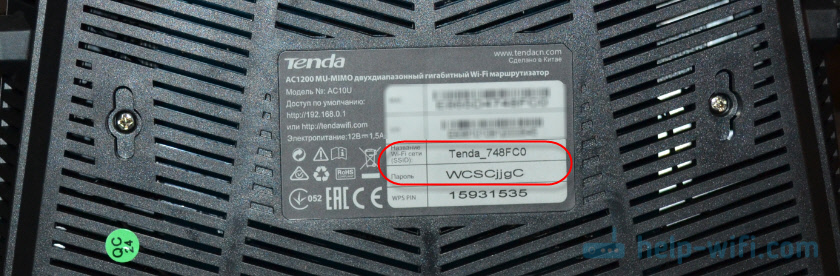
Моля, обърнете внимание, че устройството трябва да бъде свързано само към рутера. Ако има други активни интернет връзки - изключете ги. Например, мобилен интернет по телефона. Ако изведнъж конфигурирате рутера от телефона. В противен случай могат да възникнат трудности с входа на настройките на рутера.
Настройване на интернет връзка и Wi-Fi мрежа
Можете да отидете на настройките през браузъра. В 192.168.0.1, или http: // tendawifi.Com. Прочетете повече в статията: Как да отидете в настройките на рутера Tenda. Бързият магистър на настройките незабавно ще се отвори.
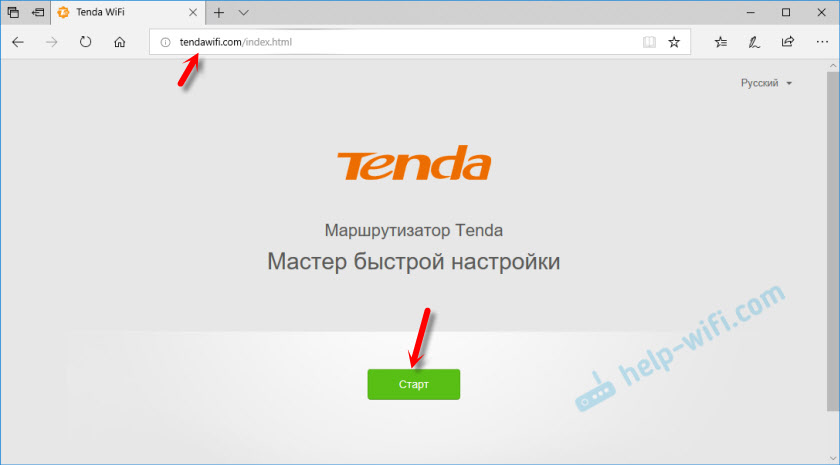
Възможни са още две опции:
- Грешка „Страницата не е налична“, „Невъзможно е да се покаже сайтът“ и т.н. Д. В този случай вижте решенията в статията Не влизайте в настройките на рутера.
- Ще се появи заявка за парола за парола. Това означава, че рутерът вече е конфигуриран или се опитва да го настрои. Ако имате парола, въведете я и контролният панел ще се отвори. Ако не знаете паролата или искате да започнете да се настройвате отново, тогава нулирайте настройките до фабриката. За да направите това, натиснете и задръжте бутона WPS/RST, докато всички индикатори отидат в Tenda AC10U (около 10 секунди). Изчакайте, докато рутерът се бори и се опитайте да отидете отново в настройките.
Продължаваме настройката. След като щракнете върху бутона „Старт“, рутерът ще предложи да зададе най -важните настройки - за свързване с интернет. Трябва да знаете точно какъв тип връзка използва вашият интернет доставчик. И вече в зависимост от типа връзка - необходимите параметри (вход, парола). Доставчикът прави ли MAC адрес обвързва ли. Ако го направите, тогава трябва да предпишете MAC адреса на Tenda AC10U (той е посочен на стикера) от доставчика или да клонирате MAC адреса от компютъра, към който е прикачен интернет.
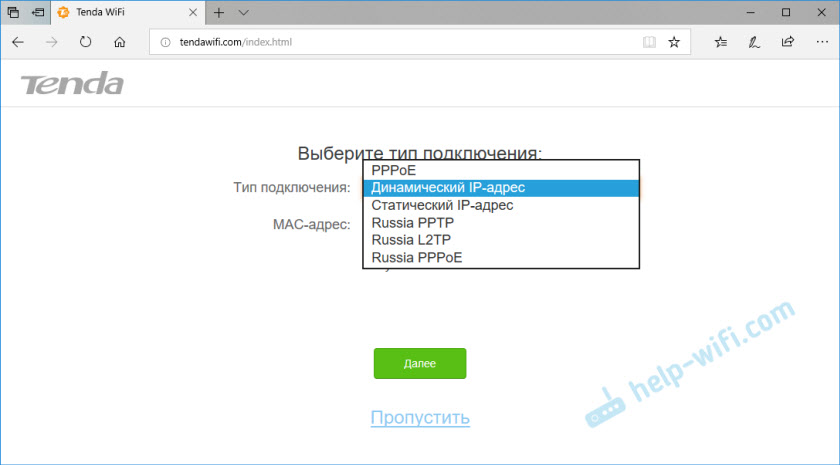
След това изберете силата на предавателя Wi-Fi. Ние измисляме и представяме името Wi-Fi мрежа. Създаваме парола, която ще защити тази мрежа. И също така създайте парола за защита на настройките на рутера (парола за администратор).
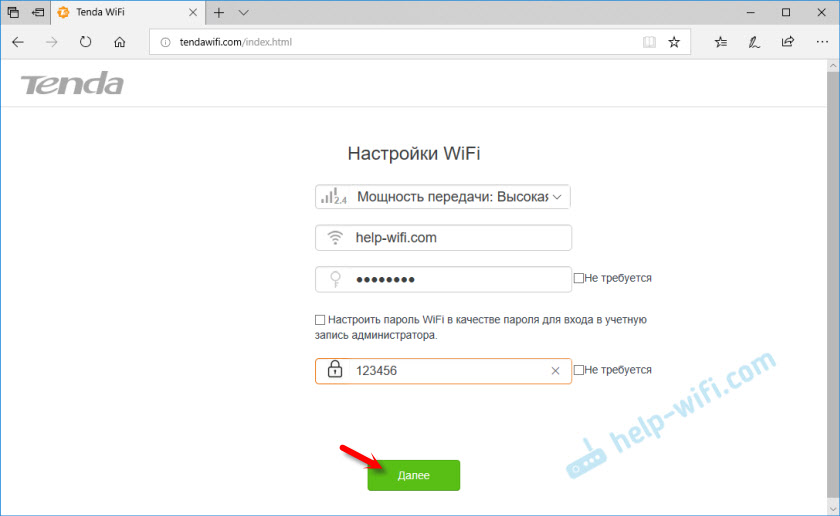
Рутерът ще ни помоли да се свържем с новата Wi-Fi мрежа. Ако сте свързани с кабел - нищо не трябва да се прави.
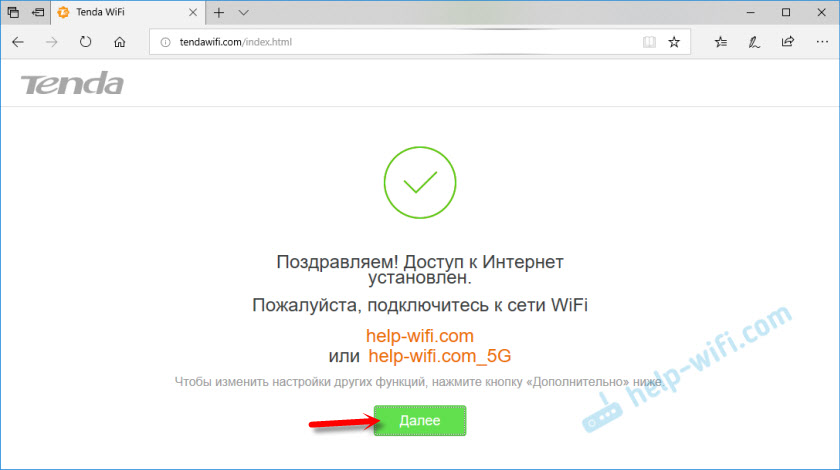
За да отворите уеб интерфейс, трябва да посочите паролата на администратора, която току -що инсталирахме.
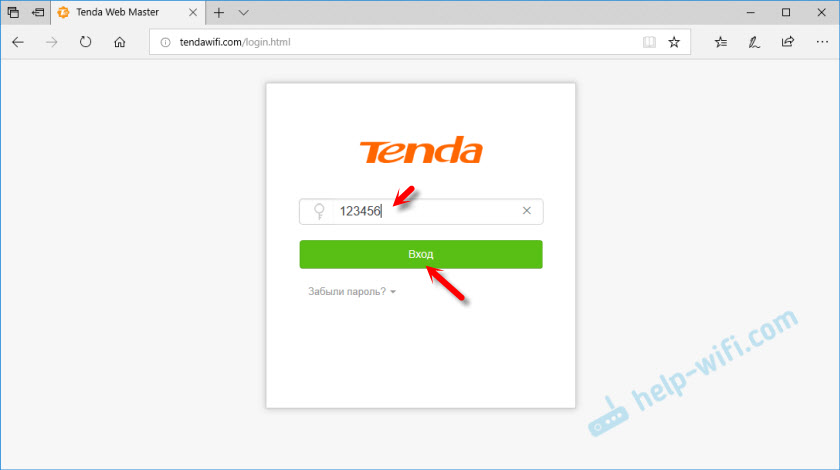
В контролния панел виждаме, че интернет връзката е инсталирана. По този начин основната настройка е завършена. Можете да конфигурирате други функции, ако е необходимо.
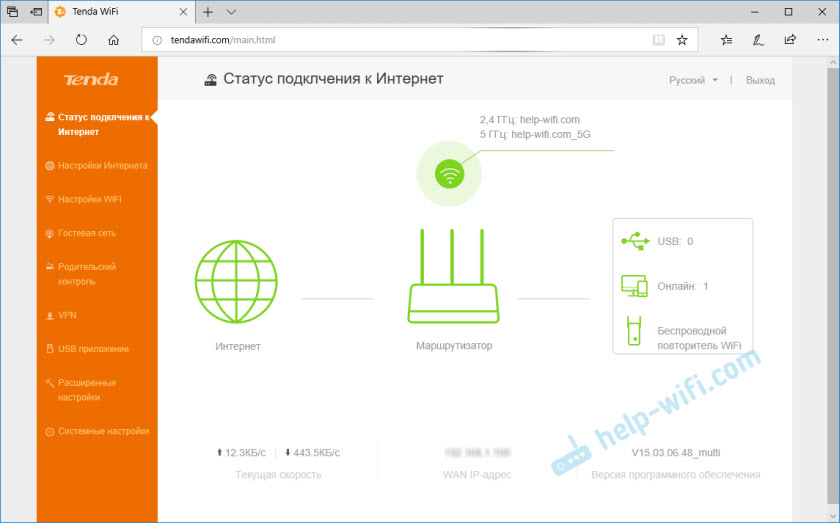
Ако няма връзка с интернет, проверете всички параметри на вашия интернет доставчик и ги задайте в секцията „Интернет настройки“.
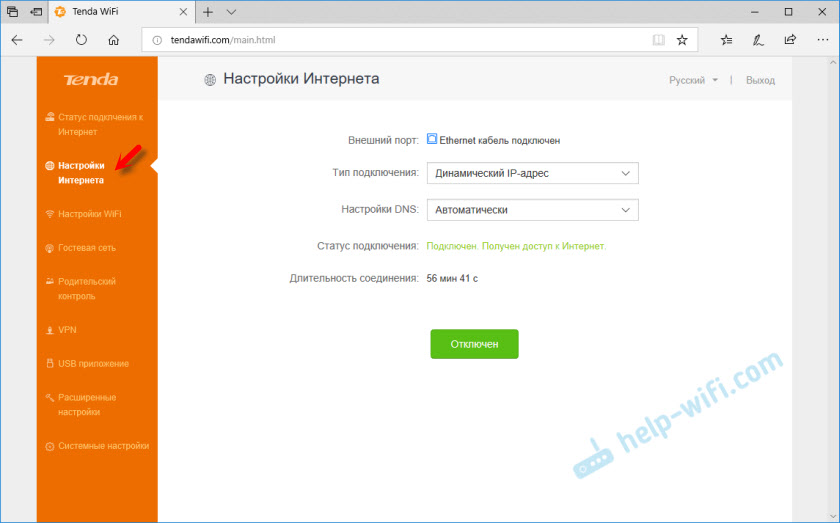
Също в раздела „Wi-Fi настройки“ можете да промените необходимите параметри на безжичната мрежа. Име, парола, мощност на предаване, включете WPS, изключете Wi-Fi според графика и т.н. Д. Там можете също да конфигурирате Tenda AC10U като репортер.
Актуализация на фърмуера на Tenda AC10U
Можете да актуализирате фърмуера на рутера в раздела „Настройки на системата“ - „Актуализиране на PO“.
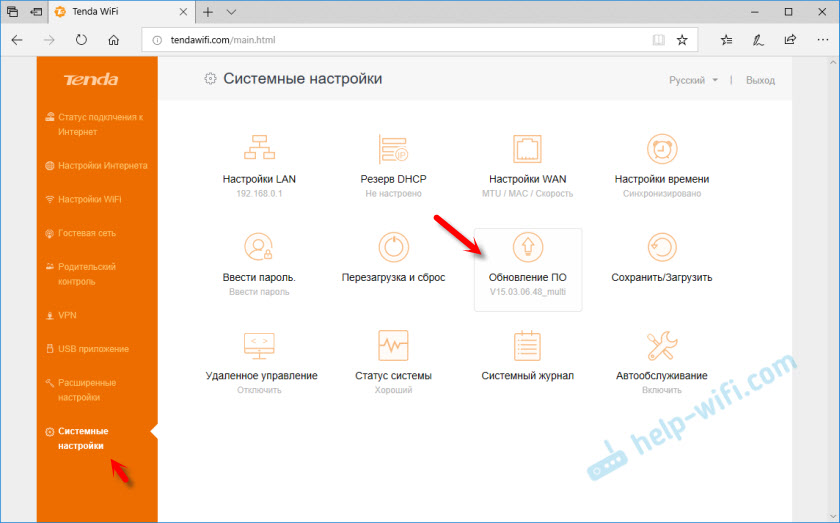
Веднага след като отворите този раздел, рутерът незабавно ще провери дали има нова версия на фърмуера. Ако има, той ще го предложи да инсталира. Можете ръчно да актуализирате (локална актуализация). Изтеглете фърмуера от уебсайта на Tenda и го инсталирайте. Например, когато рутерът не е свързан с интернет.
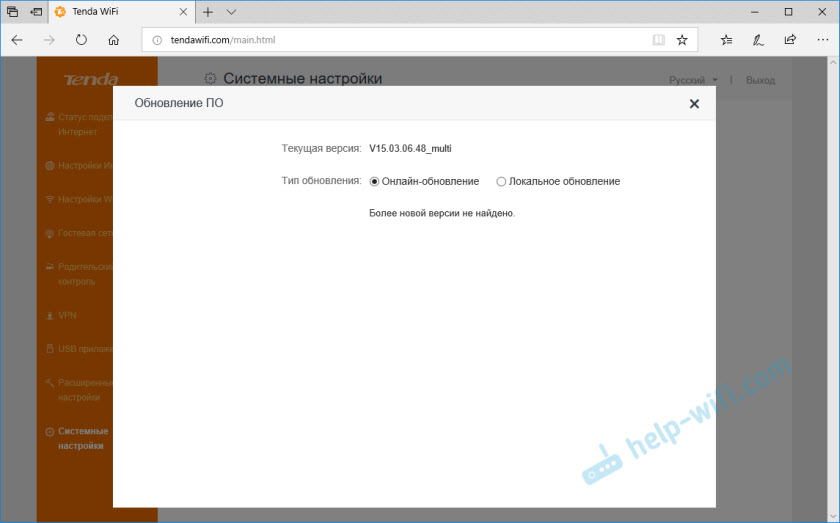
В моя случай не беше намерена нова версия на софтуера. Всичко е наред.
Можете да свържете USB устройство или външен твърд диск към Tenda AC10U и да конфигурирате цялостния достъп до файлове за всички устройства (в секцията „USB Application“). Как да направя това, ще се опитам да разбера в една от следните статии. Нищо не е трудно, но отделната инструкция няма да бъде излишна.
В тази статия показах как да зададете най -необходимите параметри. Разбира се, в рамките на една статия е невъзможно да се говори за настройка на всички функции на този рутер. И това е излишно, получавате пълна каша. Винаги можете да зададете въпрос в коментарите. И аз от своя страна ще се опитам да ви кажа решението на възникналия проблем.
- « Какъв рутер може да приеме интернет с един SSID (или мост) и да даде мрежата си със своя SSID?
- Как да свържете компютър към интернет от друг компютър, който е свързан към wifi? »

